BeCyPDFMetaEdit, kuten nimestä voi päätellä, on PDF-metatietoeditorijonka avulla voit muokata PDF-dokumentin tekijää, otsikkoa, aihetta ja avainsanoja. Lisäksi asiakirjaa voidaan edelleen mukauttaa määrittämällä katseluasetukset, asettamalla kirjanmerkit, sivutarrat ja sivusiirtymät. BeCyPDFMetaEdit toimii kolmessa tilassa; inkrementaalinen, täydellinen korvaus- ja korjaustila. Ensimmäinen sallii päivittävien päivitysten tallentaa asiakirjamuutokset, mikä antaa mahdollisuuden tehdä muutoksia olemassa olevaan tiedostoon muuttamatta aiempaa sisältöä. Päinvastoin, täydellisen korvausmoodin tarkoitus on muuttaa asiakirjaa sovelletuilla muutoksilla, mukaan lukien aikaisempi sisältö. Kolmas tila on tarkoitettu vaurioituneiden PDF-asiakirjojen korjaamiseen. Voit myös poistaa PDF-salasanoja avataksesi sellaisia PDF-dokumentteja, joiden salasana olet ehkä unohtanut.
Aloita käynnistämällä BeCyPDFMetaEdit, valitsemalla PDF-dokumentti ja sen jälkeen muokkaustila; Kasvava, täydellinen korvaaminen tai korjaus.
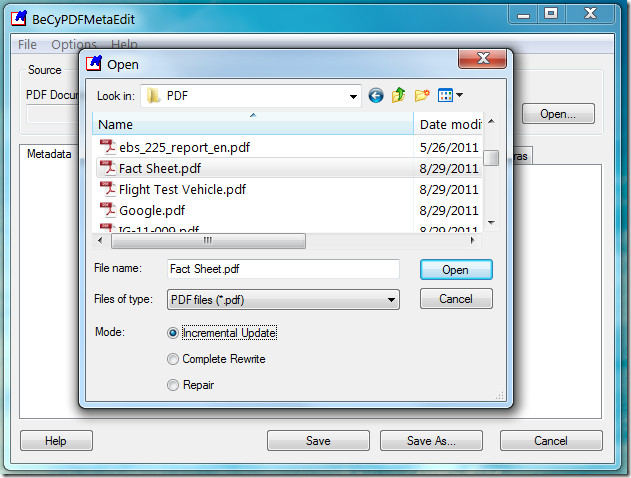
Kun olet valmis, sinulle annetaan useitavaihtoehtoja, joiden avulla voit muokata PDF-dokumentin metatietoja. Metatiedot-välilehdellä voidaan lisätä otsikko, aihe, kirjoittajan nimi, luontipäivämäärä ja avainsanat valittuun PDF-dokumenttiin. Välttääksesi ristiriidat XMP-metatietojen kanssa (jos sellainen on), voit siirtyä Metatiedot (XMP) -välilehteen ja tarkistaa vaihtoehto ”Poista XMP-metatiedot tallennettaessa asiakirjaa”.
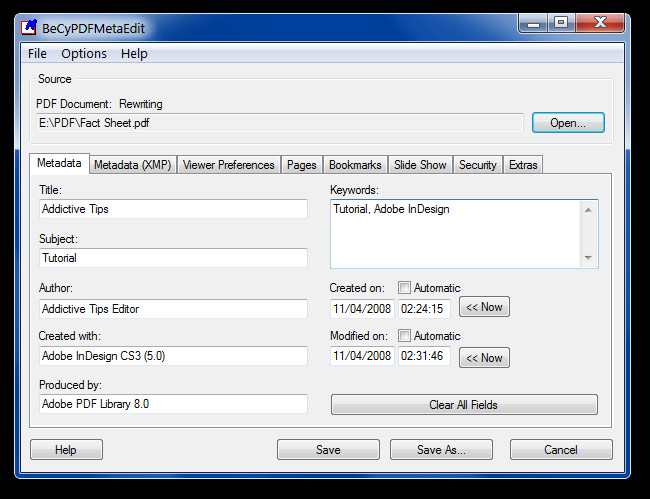
Katsoja Asetukset -välilehti antaa mahdollisuuden muuttaa sivun asettelua, sivutilaa(yksinkertainen, pikkukuva, koko näyttö jne.) sekä piilottamalla työkalurivin, valikkopalkin, ikkunan käyttöliittymän ja ottamalla käyttöön asiakirjaruudun tiedostojen nimien sijasta. Jos haluat asettaa sivumerkinnät tai lisätä kirjanmerkkejä asiakirjaan, voit tehdä sen luomalla tarroja ja vedonlyöntiä sivut ja kirjanmerkit välilehdet
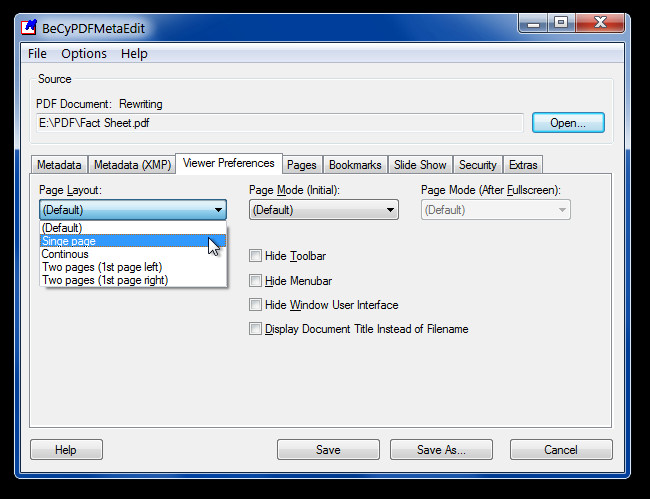
Diaesitys-välilehti tarjoaa lisäysvaihtoehtojauseita tehosteita PDF-dokumenttiin. Lisää tehoste valitsemalla sivu hiiren kakkospainikkeella pikavalikosta ja napsauttamalla Muokkaa. Uusi ikkuna avautuu ponnahdusikkunaan, joka sisältää siirtymävaihtoehdot. Valitse käytettävä tehoste, sen kesto, mitat, suunta ja tallenna asiakirja.
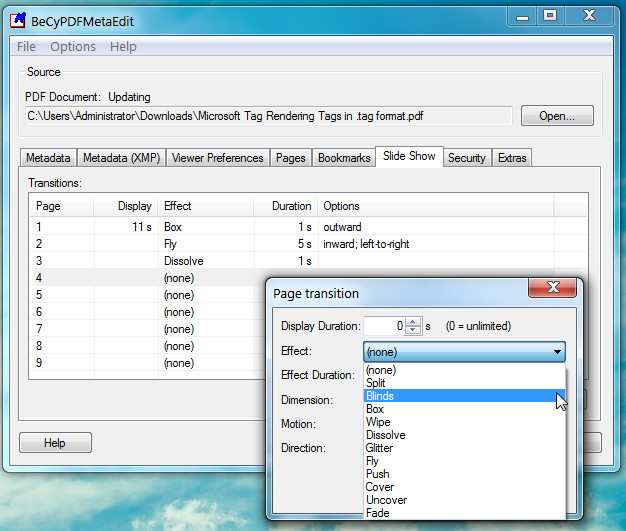
Alla oleva kuvakaappaus osoittaa "lentää" -tehosteen, jota sovelsimme PDF-dokumenttiin. Testasimme sitä Adobe Reader -sovelluksessa koko näytön diaesitystilassa.
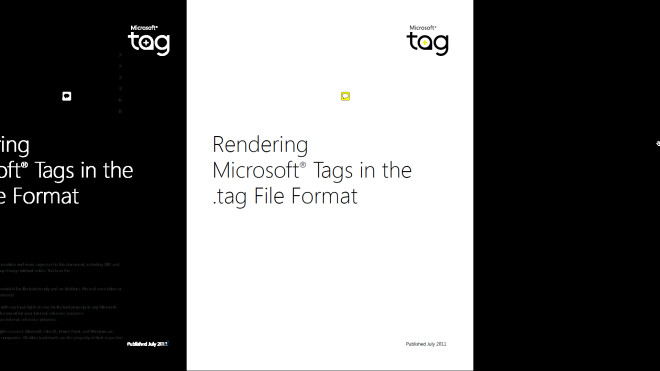
Ehkä yksi BeCryptPDFMetaEditin kätevimmistä ominaisuuksista on, että se mahdollistaa salasanan poistamisen ja lisäämisen PDF-asiakirjoihin. Voit poistaa olemassa olevan salasanan siirtymällä kohtaan turvallisuus välilehti ja valitse ei salausta napsauta avattavaa valikkoa ja napsauta Tallentaa. Päinvastoin, lisätäksesi salasanan, valitse salasanat, joissa on matala / korkea salausasetus, ja kirjoita salasana näyttöön tulevaan kenttään. Klikkaus Tallentaa tallentaaksesi asiakirjan salasanasuojatussa muodossa.

BeCryptPDFMetaEdit toimii Windows XP: ssä, Windows Vistassa ja Windows 7: ssä.
Lataa BeCryptPDFMetaEdit













Kommentit